Jegyzetek átvitele Androidról iPhone-ra 2022-ben
Így helyezheti át a jegyzeteket Androidról iPhone-ra – töltse le a Google Keep alkalmazást Android-telefonjára és új iPhone-jára is, és jelentkezzen be ugyanabba a fiókba mindkettőn. Ezt követően nyissa meg a Notes alkalmazást Android-eszközén, és ossza meg kiválasztott jegyzete(ke)t a Google Keep szolgáltatással.
A jegyzetek nagyszerű lehetőséget kínálnak az ötletek, a teendők és egyebek nyomon követésére. Amikor az emberek Androidról új iPhone-ra váltanak, az egyik első kérdés, amit feltesznek maguknak:hogyan vigyem át adataimat Androidról iPhone-ra?” Ide tartoznak a jegyzetek is.
Ha váltani készül, és magával szeretné vinni a jegyzeteit, szerencséje van! Itt van hogyan viheti át könnyedén a jegyzeteket Androidról iPhone-ra.
tartalom
3 módszer a jegyzetek átvitelére Androidról iPhone-ra
A Google Keep használata
Google Keep egy jegyzetkészítő szolgáltatás, amelyet a Google ingyenes online alkalmazáscsomagjának/webalapú szerkesztőjének részeként kínál. A következőképpen viheti át jegyzeteit Androidról iPhone készülékre a Google Keep segítségével.
- Töltse le a Google Keep alkalmazás a Google Play Áruházból, és telepítse Android telefonjára. Töltse le a App Store iPhone-ján is, és mindkét eszközön ugyanabba a fiókba jelentkezzen be.
- Ezután engedélyeznie kell a szinkronizálást Android telefonján, hogy szinkronizálja a jegyzeteket az Android telefonjáról. Nyissa meg a Beállítások > Fiókok és biztonsági mentés > Fiókok kezelése menüpontot, és koppintson arra a Google Fiókra, amelyet mindkét eszközön használ.
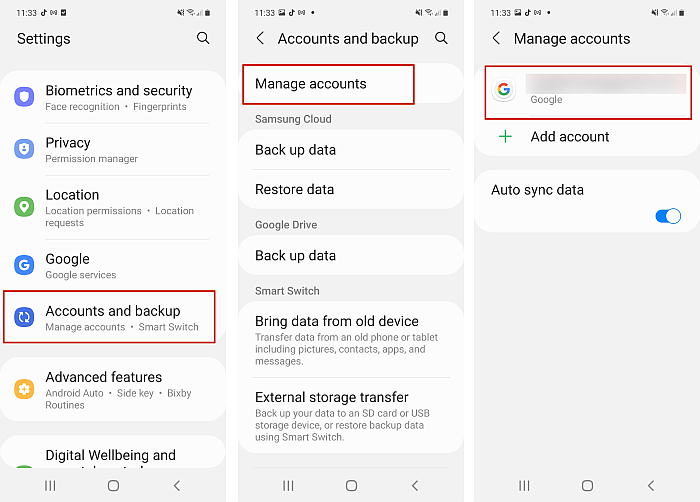
- Miután ezt megtette, érintse meg a Fiók szinkronizálása lehetőséget, és győződjön meg arról, hogy a Keep Notes lap be van kapcsolva.

- Ezután indítsa el a Samsung Notes alkalmazást az összes jegyzet eléréséhez.
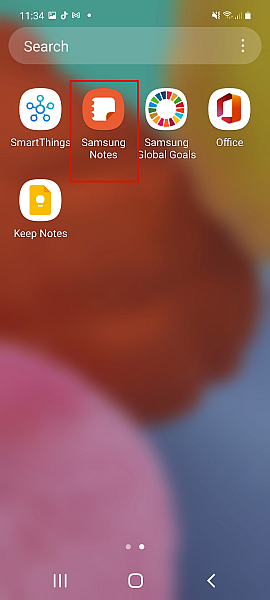
- Sajnos nem tölthet fel egyszerre több jegyzetet a Google Keepbe, ezért nyissa meg a feltölteni kívánt jegyzetet. Ezután érintse meg a megosztás ikont. Ha a jegyzet csak szöveget tartalmaz, válassza a Szövegfájl lehetőséget, de ha a jegyzet képet is tartalmaz, akkor válassza a Képfájl lehetőséget.
- Miután kiválasztotta a szövegfájlt vagy a képfájlt, megjelennek a megosztási lehetőségek. Válassza a Jegyzetek megőrzése lehetőséget a lehetőségek listájából.
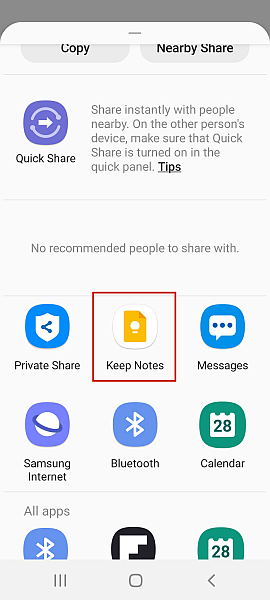
- Ezután koppintson a Mentés elemre a jegyzet Google Keepbe mentéséhez. Ezzel elmenti a jegyzetet a Google Keep alkalmazásba, és elérheti iPhone-ján.
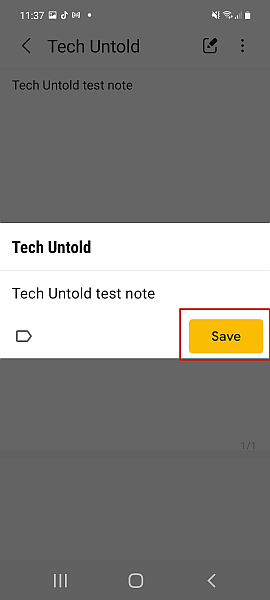
Íme egy oktatóvideó, amely bemutatja, hogyan viheti át jegyzeteit Android-ról iPhone-ra a Google Keep használatával:
A Dropbox használatával
dropbox egy fájltárhely szolgáltatás, amely számos szolgáltatást kínál, beleértve a fájlszinkronizálást és a felhőalapú tárolást. Így használhatja a Dropboxot jegyzetek átvitelére Android telefonjáról új iPhone készülékére.
- Töltse le a Dropboxot a Play Áruház és telepítse Android telefonjára, töltse le a App Store és telepítse azt iPhone-ra.
- Nyissa meg a Jegyzetek alkalmazást Android-telefonján, és válassza ki a Dropboxba feltölteni kívánt jegyzet(eke)t. Miután megtetted kiválasztotta a feltölteni kívánt jegyzeteket, érintse meg a megosztás ikont a képernyő alján.
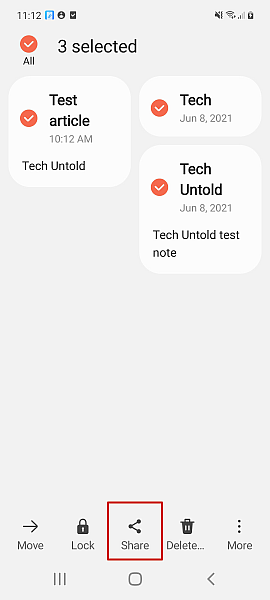
- A megosztás ikonra koppintva néhány fájltípus közül választhat. Ha csak egy jegyzetet tölt fel, több fájltípus közül választhat, például szöveges fájl, képfájl és így tovább, ahogy az fent, a Google Keep szakaszban látható.
Ha azonban több fájlt tölt fel egyszerre, akkor csak két lehetőség közül választhat: Samsung Notes fájl és PDF fájl (ha Samsung Notes-ot használ, ez Android-eszközök esetén eltérő lehet). Ehhez az oktatóanyaghoz a PDF fájl opciót fogom választani.
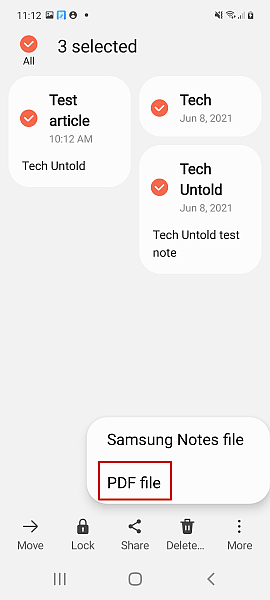
- Miután kiválasztotta a fájltípust, válassza ki a Dropboxot, különösen a „Hozzáadás a Dropboxhoz” opciót az alkalmazások listájából. Ezzel a jegyzeteit a Dropboxba menti, így elérheti őket iPhone-ján.
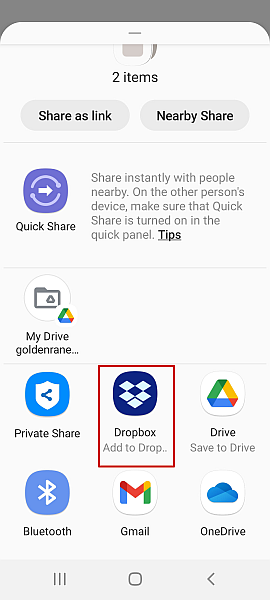
- A Dropbox alkalmazás felülete felugrik, hogy hozzáadhassa jegyzeteit. Létrehozhat egy új mappát kifejezetten a jegyzetei számára, vagy hozzáadhatja azokat egy meglévő mappához. Miután kiválasztottad, Érintse meg a „Hozzáadás” gombot a képernyő alján, hogy hozzáadja jegyzeteit a Dropboxhoz.
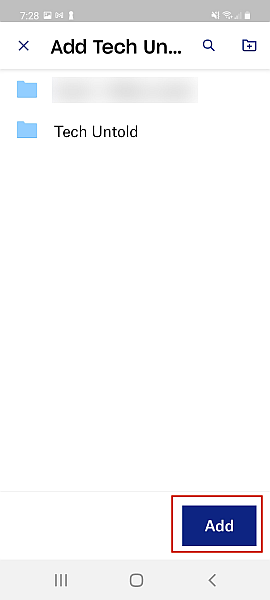
- Miután hozzáadta a jegyzeteit a Dropboxhoz, egyszerűen ellenőrizze a Dropboxot iPhone-ján, és ott lesz az összes jegyzet, készen állva és várva. Megtarthatja őket a Dropboxon, hogy később hozzáférhessen, vagy közvetlenül letöltheti őket iPhone-jára.
A Samsung Notes használata
Samsung Notes a Samsung készülékek alapértelmezett jegyzetalkalmazása. Használhatja szöveges jegyzetek létrehozására, valamint képek, hangok hozzáadására, és egy kicsit rajzolhat is. Ha olyan Android-eszköze van, amely nem Samsung, ellenőrizheti a Play Áruház hogy ellenőrizze, hogy a Samsung Notes kompatibilis-e az Ön készülékével.
Itt hogyan viheti át a Samsung Notes alkalmazást iPhone-ra a Samsung Notes asztali alkalmazás segítségével.
- Töltse le a Samsung Notes alkalmazás a Windows asztalra. Ha nem rendelkezik Samsung PC-vel, és problémái vannak az asztali számítógépre való letöltéssel, ne aggódjon, itt található egy részletes útmutató töltse le a Samsung Notes alkalmazást a Microsoft Store áruházból.
- Miután letöltötte a Samsung Notes alkalmazást az asztalra, jelentkezzen be az Android-eszközén használt Samsung-fiókjába.
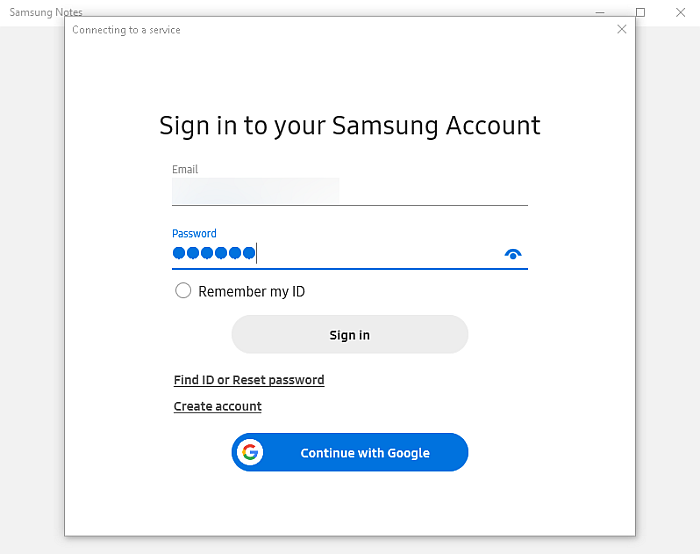
- Ezt követve, jelentkezzen be az iCloudba az asztalon is, és válassza a Notes lehetőséget.
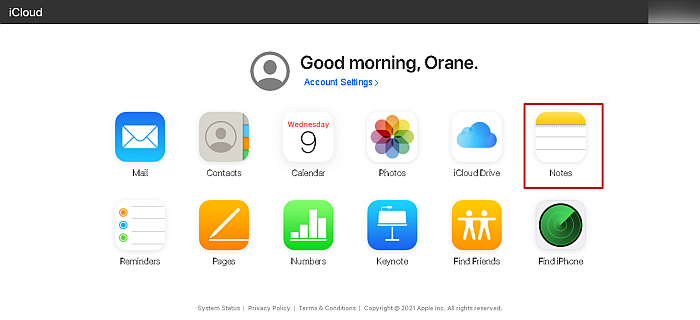
- Ezután nyissa meg a választott jegyzetét a Samsung Notes alkalmazásban, és másolja ki annak tartalmát.
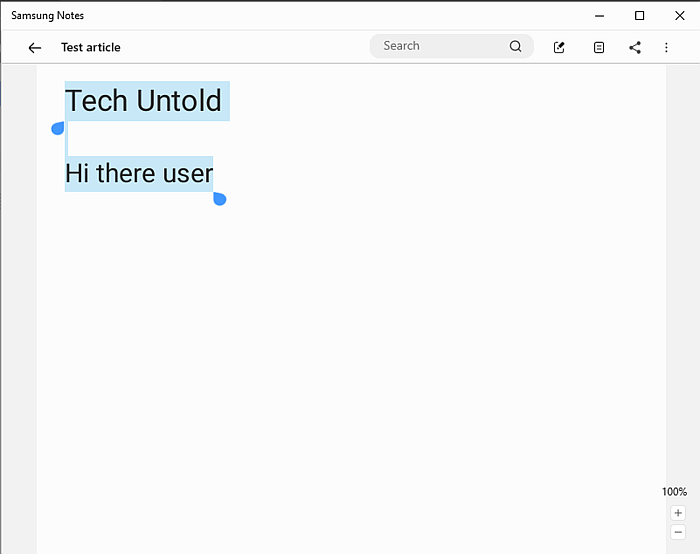
- Ezután lépjen vissza az iCloudba, indítson új jegyzetet, majd illessze be (a Ctrl + V használatával) a Samsung Notes tartalmát az iCloudon lévő jegyzetébe. Mostantól elérheti ezt a jegyzetet iPhone-ján.
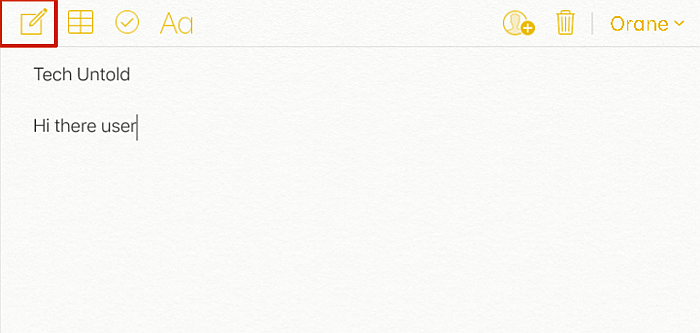
- Ha problémába ütközik az iCloud webhelyen létrehozott jegyzetek megtekintésével a telefonján, győződjön meg róla Az iCloud-szinkronizálás engedélyezve van az iPhone-on lévő jegyzetekhez.
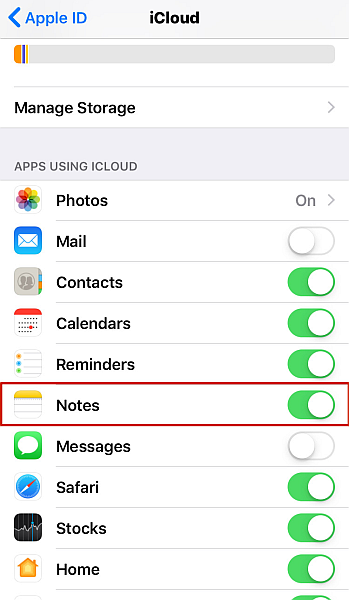
GYIK
Hol vannak a jegyzeteim az Androidon?
Jegyzeteit a rendszer az Android-eszköz belső tárhelyén tárolja, ha Android operációs rendszere 5.0 vagy újabb. Ha azonban Android-eszközének operációs rendszere alacsonyabb, mint 5.0, és SD-kártyája is van, akkor a jegyzetek az SD-kártyán tárolódnak.
Hol tárolják a Samsung jegyzeteket?
A Samsung Notes a Samsung készülék belső tárhelyén található. Ha azonban kívánja, Samsung jegyzeteit SD-kártyára is átviheti az exportálási funkció vagy a Smart Switch kb. Ez lehetővé teszi jegyzeteinek elérését egy másik eszközön az SD-kártya használatával.
A Google biztonsági másolatot készít a jegyzetekről?
A Google biztonsági másolatot készít a jegyzetekről. Ezt megteheti a Google Keep használatával, és engedélyezheti a Keep Notes alkalmazást Android-eszközének szinkronizálási beállításaiban. Az egyik hátránya, hogy egyszerre csak egy jegyzetről készíthet biztonsági másolatot, és a Google Keep alkalmazásra van szüksége ahhoz, hogy más eszközökön is elérhesse őket.
A Samsung Smart Switch továbbítja a jegyzeteket?
A Samsung Smart Switch jegyzeteket továbbít. Az alkalmazást használhatja jegyzetek átvitele a telefon belső tárhelyéről az SD-kártyára, egyik Samsung készülékről a másikra, vagy Samsung készülékről iPhone készülékre. A Smart Switch egyszerű és problémamentes jegyzetátvitelt tesz lehetővé.
Jegyzetek átvitele Androidról iPhone-ra: Összegzés
Hogy tetszett ez az oktatóanyag?
A Notes alkalmazás számos kreatív, diák, szakember és szinte mindenki számára fontos eszköz, aki használja írj le egy ötletet vagy készíts teendők listája.
A legtöbb prémium adatátviteli szoftver nem teszi lehetővé a jegyzetek átvitelét Androidról iPhone-ra, de az itt említett lehetőségek, mint például a Google Keep és a Samsung Notes, jól működnek, és ingyenesek.
A Notes alkalmazás hosszú utat tett meg, és most már nem kell elhagynia a jegyzeteit, amikor telefont vált.
Ha Androidról iPhone-ra vált, és nem csak a jegyzeteit szeretné magával vinni, itt van a WhatsApp átvitelének módja is. Ha azonban úgy dönt, hogy marad az Android telefonja mellett, hozza ki belőle a legtöbbet a legjobb kütyük.
És ha úgy döntött, hogy visszavált, mindig magával viheti az adatokat. Például, ebben a bejegyzésben, megbeszéljük, hogyan vihetünk át névjegyeket iPhone-ról Androidra.
Köszönjük, hogy elolvasta, az alábbi megjegyzésekben feltétlenül tudassa velem, hogyan működött ez az oktatóanyag!
Legfrissebb cikkek